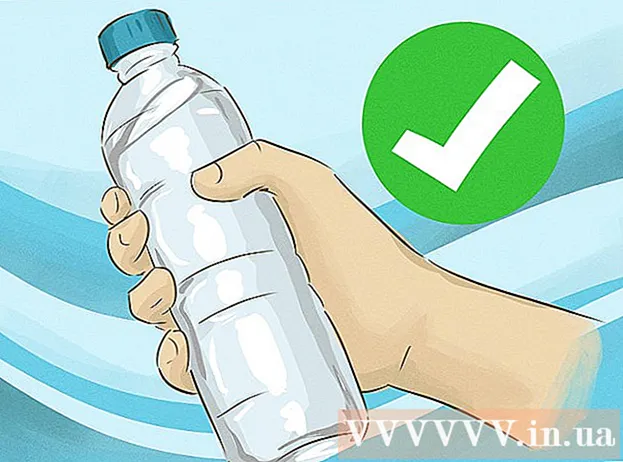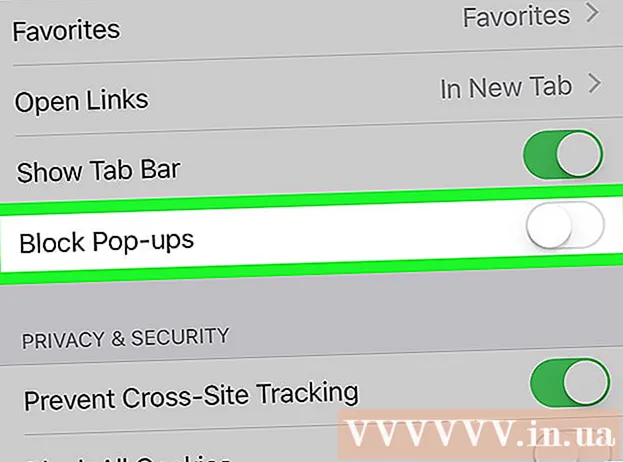Autor:
Monica Porter
Data Utworzenia:
17 Marsz 2021
Data Aktualizacji:
1 Lipiec 2024

Zawartość
WikiHow dzisiaj pokaże, jak zapisać plik PDF jako obraz za pomocą programu Microsoft Word, aplikacji Preview na komputerze Mac lub programu Adobe Acrobat Pro.
Kroki
Metoda 1 z 3: Użyj programu Microsoft Word
Utwórz nowy plik w programie Microsoft Word. Najpierw uruchom oprogramowanie z tekstem W. niebieski. Następnie kliknij element Plik znajduje się na pasku menu u góry ekranu i wybierz Nowy pusty dokument.

Kliknij element Wstawić znajduje się na pasku menu.
Kliknij Następny Zdjęcie, a następnie wybierz Zdjęcie z pliku ....

Wybierz plik PDF, który chcesz zapisać jako obraz.
Naciśnij przycisk Wstawić.
Następnie kliknij obraz prawym przyciskiem myszy.- Na komputerze Mac przytrzymaj klawisz Kontrola i kliknij

Kliknij opcję Zapisz jako obrazek ... znajduje się w górnej części menu.
Wprowadź nazwę obrazu w obszarze danych "Zapisz jako:’.

Wybierz lokalizację do przechowywania obrazów za pomocą okna dialogowego.
Kliknij menu "Format:" upuścić.

Wybierz jeden z dostępnych formatów obrazu, takich jak:- PNG
- JPEG
- GIF
- BMP
Kliknij Zapisać zapisać. Plik PDF jest teraz przechowywany jako obraz w ustawionej lokalizacji. Reklama
Metoda 2 z 3: Użyj aplikacji Podgląd na komputerze Mac

Otwórz dokument PDF w aplikacji Podgląd. Kliknij dwukrotnie niebieską ikonę podglądu, która wygląda, jakby obrazy nakładały się na siebie.- Kliknij element Plik na pasku menu wybierz Otwarty ... w menu rozwijanym. Następnie wybierz plik w oknie dialogowym i kliknij otwarty.
- Preview to przeglądarka obrazów Apple, która jest automatycznie zintegrowana z większością wersji systemu operacyjnego Mac OS.
Kliknij element Plik pasek menu u góry ekranu.
Wybierać Eksportuj jako…. Ta opcja znajduje się w pobliżu środka menu rozwijanego. Pojawi się okno dialogowe.
Kliknij menu "Format:" upuścić.

Wybierz jeden z dostępnych formatów obrazu, takich jak:- JPEG
- JPEG-2000
- OpenEXR
- PNG
- SPRZECZKA

Ustaw lokalizację przechowywania plików.
Na koniec kliknij Zapisać. Pliki PDF zostały zapisane jako obrazy w systemie operacyjnym Mac. Reklama
Metoda 3 z 3: Użyj programu Adobe Acrobat Pro

Otwieraj dokumenty PDF za pomocą oprogramowania Adobe Acrobat Pro. Najpierw kliknij dwukrotnie białą aplikację Adobe Acrobat z ikoną tekstu ZA czerwony stylizowany. Następnie kliknij element Plik na pasku menu u góry ekranu kliknij Otwarty ... następnie wybierz dokument PDF, który chcesz przekonwertować na format obrazu, kliknij otwarty.
Kliknij element Plik pasek menu u góry ekranu.
Kliknij opcje Zapisz jako ... w pobliżu środka menu rozwijanego.
Wybierać Wizerunek.

Następnie wybierz jeden z dostępnych formatów obrazu, takich jak:- JPEG
- JPEG-2000
- SPRZECZKA
- PNG
Ustaw miejsce przechowywania obrazów.

Aby zakończyć, kliknij Zapisać. Plik PDF jest teraz zapisywany jako obraz na komputerze. Reklama